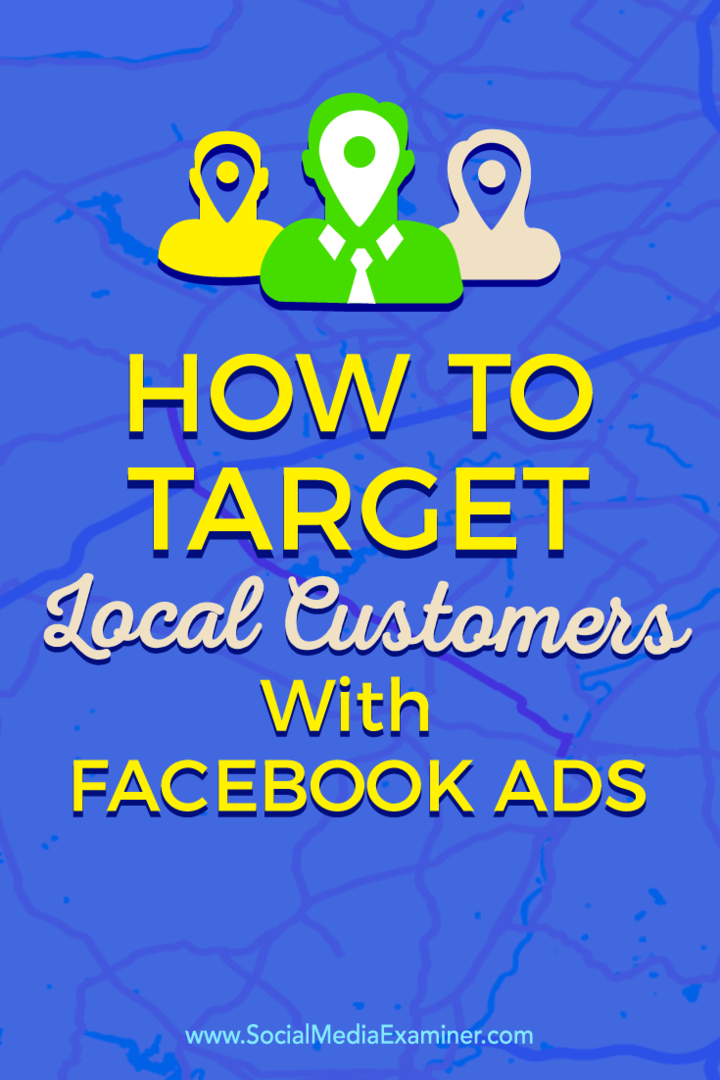Kuidas printida Chromebookist
Google Kangelane Chromebook / / March 17, 2020
Viimati uuendatud

Chromebookid on pilves dokumentidega töötades suurepärased. Kuid mõnikord peate neist printima. Siin on mõned erinevad võimalused.
Chromebookid on suurepärane seade, kui teete suurema osa arvutist pilves. Kuid on aegu, kus peate midagi tegelikult välja printima. Trükkimine aga oma Chromebook ei ole nii lihtne kui printeri ühendamine USB-kaabli abil. Chromebookiga printimiseks on mitu erinevat viisi ja siin näitame teile kolme erinevat võimalust.
Kasutage Google'i pilvprintimist
Kui teil on üsna uus printer, mis on valmistatud viimase umbes viie aasta jooksul, siis on see tõenäoliselt nii Google'i pilvprintimine ühilduv ja selle seadistamine on imelihtne. Isegi kui teil seda pole Pilvevalmidusega printer, saate oma vanema printeri üheks muuta, kuid arvuti, millega see on ühendatud, peab olema sisse lülitatud, võrguga ühendatud ja installitud olema Chrome, kuna see toimib prindiserverina. Üksikasjaliku tüübi kasutamise kohta lugege meie artiklit: Kuidas printida Chromebookist Google'i pilvprintimise abil.
Kui olete lehe või dokumendi printimiseks valmis, klõpsake nuppu Ctrl + P ja valige Google'i prindilehe jaotisest „Sihtkoht” vajalik printer.
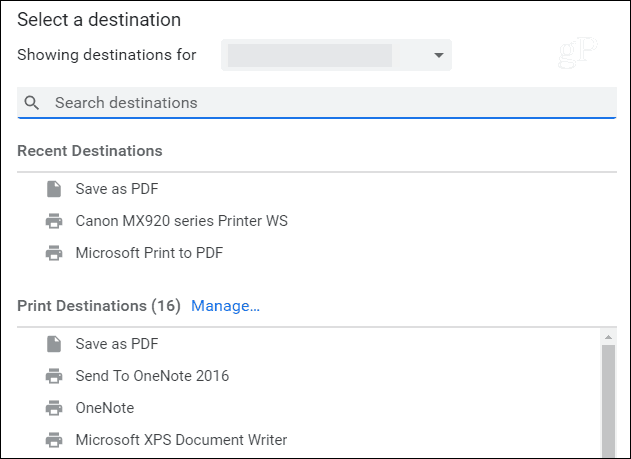
Ühendage printer USB-ga
Mõnikord ei ole teil printerit pilvprintimise või teie printeri kaudu seadistatud Chromebook on ühenduseta ja peate ikkagi printima. Kui jah, saate selle USB-kaabli kaudu ühendada, kuid seal on suuri hoiatusi. Chromebooki ei toetata kümnete tuhandete erinevate printeridraiverite jaoks ja need kaks seadet ei saa omavahel rääkida. Kui teil on õige printer, võib teil siiski õnne olla - nimelt kui see on HP printer. Kui jah, siis vaadake HP printimine Chrome'i laiendile. See võimaldab teil printida nagu tavaliselt, et valida HP printerimudelid.

Printige PDF-i või salvestage Google Drive'i
Ok, see ei prindi tegelikult dokumenti otse teie Chromebookist, kuid see on mõistlik valik. Kui prindite PDF-i, loob see dokumendi faili. Seejärel saate selle dokumendi teise arvutisse või seadmesse üle kanda, et saaksite selle probleemideta printida. Kui salvestate selle Google Drive'i, võimaldab see teil dokumendi välja printida, kui olete printimisvõimalustega keskkonnas.
PDF-i või Google Drive'i printimine aitab teil ka mõelda, kas teil on tõesti vaja dokumenti üldse printida. Kas peate selle välja printima lihtsalt selleks, et sõber või kolleeg seda üle vaadata? Kui lööd Ctrl + P muutke sihtprinter väärtuseks “Salvesta PDF-na” või “Salvesta Google Drive'i” ja valige kõige mugavam variant.
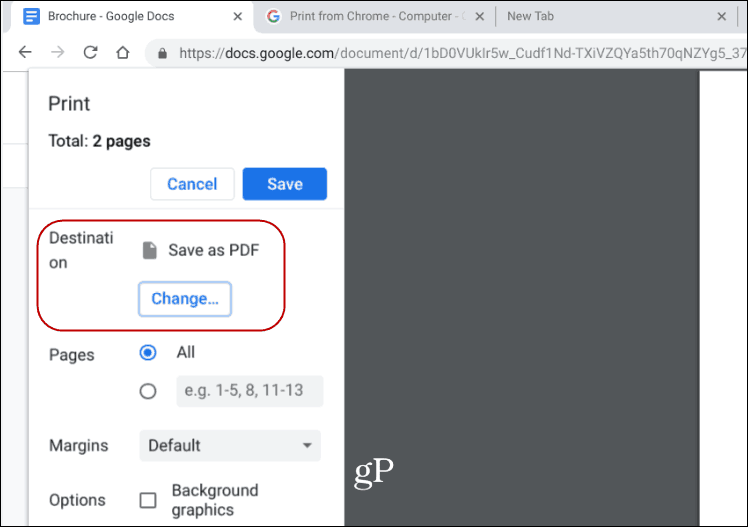
Boonuse näpunäide: Kui olete tõesti näpuga järge ajanud, saate kasutada FedExi. See võimaldab teil printida dokumente Google Docsist või Google Drive'ist suvalisse FedEx Office'i asukohta. Vaadake FedExi veebisait lähemalt.